系统桌面图标太大或太小,不仅会影响电脑的可用性,而且看久了眼睛也会不舒服。近日,有用户向小编反映,重装电脑系统后,桌面上的图标变得异常大,不知道如何调整。那么我们来看看如果你的电脑桌面图标太大该怎么办。
调整桌面图标大小技巧一:右键查看调整图标大小1、右键单击桌面空白处,在弹出的菜单对话框中单击“查看”。
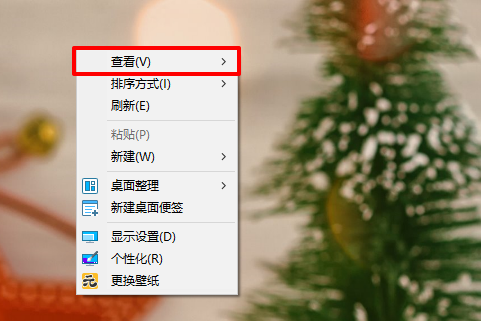
2. 在该窗口中,有“大图标”、“中图标”、“小图标”三个调整图标大小的选项。只需选择合适的尺寸即可。
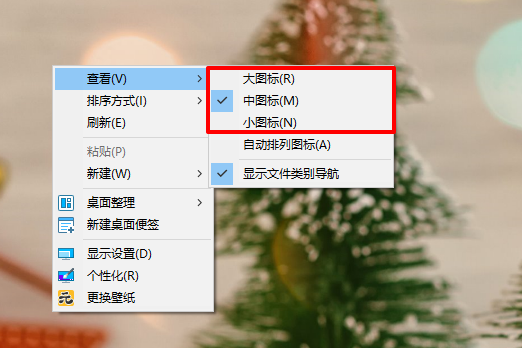
调整桌面图标大小技巧二:自定义调整图标大小按照方法一调整后,如果仍然觉得图标大小不合适,还有另一种更简单的方法。我们可以自定义图标的大小。
单击桌面,按住ctrl 键,然后滚动鼠标。向前方向将使图标变大,向后方向将使图标变小。
注意:使用此方法可能会改变桌面的大小并打乱桌面图标的顺序。所以最好右键查看——勾选“自动排列图标”。
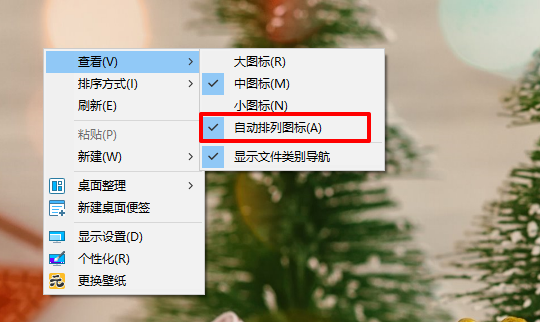
调整桌面图标大小技巧三:设置合适的屏幕分辨率有时桌面屏幕分辨率太大,也会导致桌面图标变大。您需要设置合适的屏幕分辨率。操作方法如下:
1. 右键单击并选择“显示设置”。
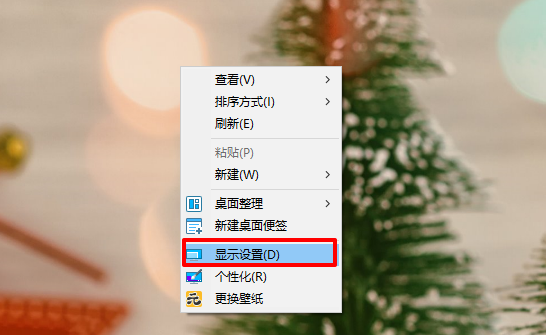
2. 在右侧界面中,调整合适的分辨率。
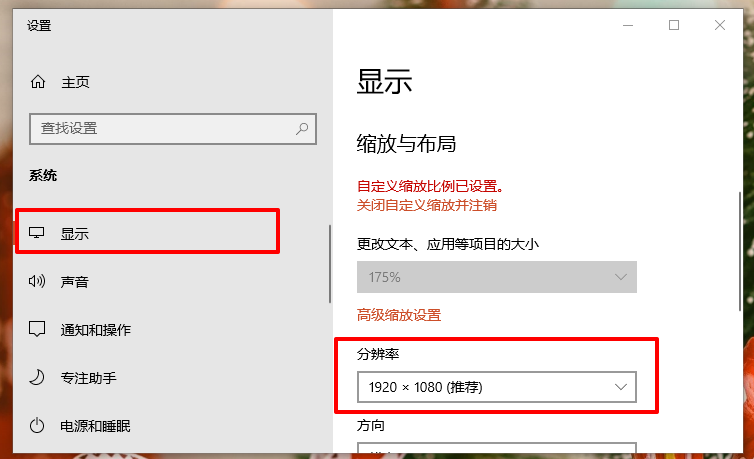
那么如果你的电脑桌面图标太大该怎么办呢?这是我向您介绍调整桌面图标大小的技巧。我希望本教程可以帮助您。
分享到: